Nikon KeyMission 360 Usage guide (detailed manual) [ja]
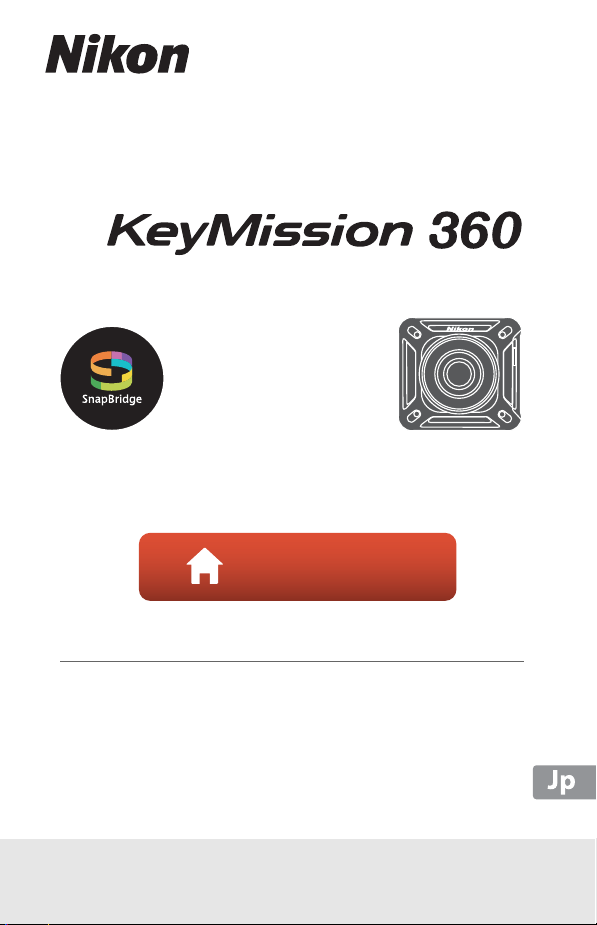
• 製品をお使いになる前に本書をよくお読みください。
•「安全上のご注意」(
xページ)、「<重要> 耐衝撃性能、防
水
/防じん、結露について」(xivページ)および「無線通
信機能についてのご注意」(
46ページ)も必ずお読みにな
り、正しくお使いください。
• お読みになった後は、いつでも見られるところに保管し
てください。
活用ガイド
デジタルカメラ
見たいページを探す
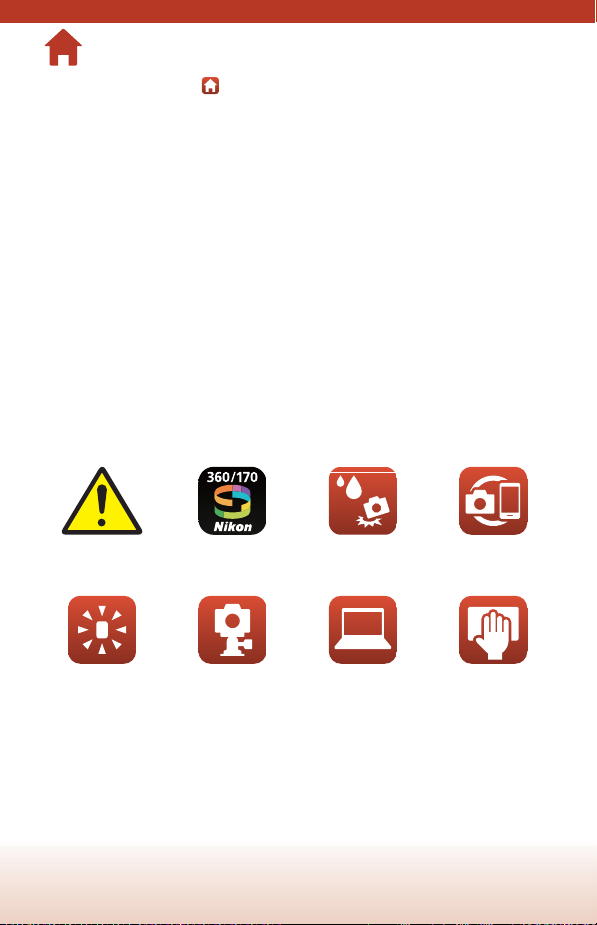
見たいページを探す
閲覧中のページで右下の をタッチまたはクリックすると、いつでもこのページ
に戻れます。
目次項目から探す
KeyMission 360について ...........................................................................iii
SnapBridge
はじめに....................................................................................................... vii
目次............................................................................................................xviii
各部の名称.....................................................................................................1
撮影の準備.....................................................................................................5
カメラを使ってみよう............................................................................... 25
テレビ、パソコンとの接続....................................................................... 40
資料.............................................................................................................. 45
目的から探す
について ................................................................................... v
安全上のご注意
ランプ表示
について
SnapBridge
付属アクセサリー
を使う
耐衝撃・防水
について
パソコンで見る お手入れ方法
ペアリング
ii
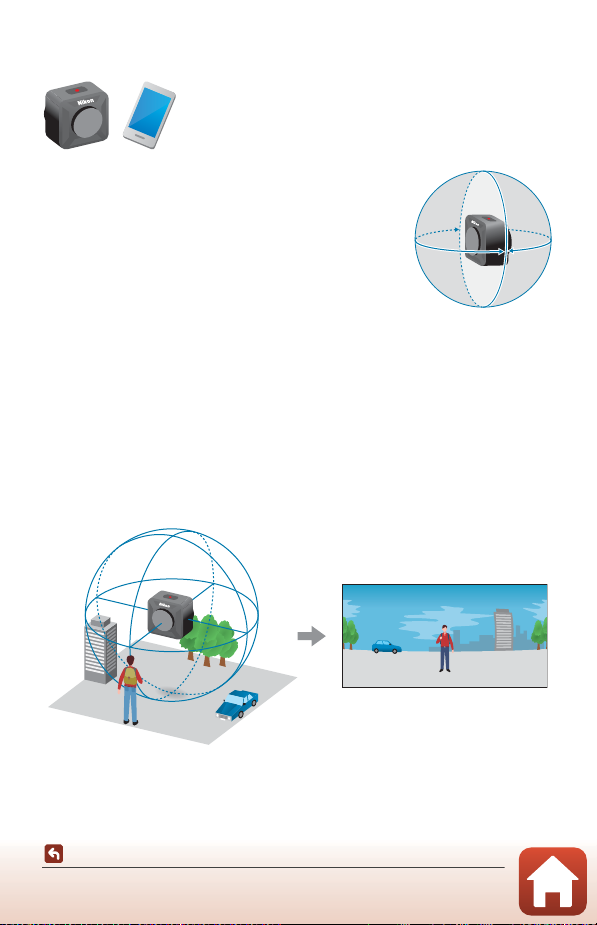
KeyMission 360について
KeyMission 360は、今までのカメラとは少し違う、新し
いコンセプトのカメラです。
○全方位
○ボタン1つで簡単撮影
○ スマートフォン
○ 撮影の幅を広げる豊富なアクセサリー
360°の画像を実現
画角約
180°の2
つのレンズで撮影した画像を合わせて、
360°
全方位
ボタンを押すと、電源
の画像を楽しめます(水中撮影を除く)。
ONと同時に撮影できます。
/タブレットと接続
カメラ本体には画面がないため、専用アプリを使って、
さまざまな操作や設定をします。
撮影画像について
撮影した2 つの画像は、カメラ内で処理され、1コマの画像として保存されます。
4K UHDサイズで撮影できます。
• カメラの上部
写らないことがあります。
• 撮影条件によっては、合成部分の境界が目立つ場合があります。
• 撮影条件によっては、合成部分の境界で画像がずれる場合があります。
/下部/側部で、カメラからそれぞれ約60 cm以内にある被写体は、
KeyMission 360について
iii

画像の再生について
•
SnapBridge 360/170
再生した場合:
カメラ内で処理された1コマの画像の一部分が表示され、視点を動かしながら再
生できます。
• その他のソフトで再生した場合:
カメラ内で処理された、
生はできません。
アプリ、
KeyMission 360/170 Utility
、テレビ(
HDMI
1コマの画像が表示されます。視点を動かしながらの再
接続)で
SnapBridge 360/170アプリでできること
○ リモート撮影
カメラから離れた場所からシャッターをきれます。
○ カメラの設定変更
カメラの日時、撮影に関する設定、ランプの明るさなどを変更できます。
○ 画像の再生
画像の再生や、静止画のトリミング、動画の編集、動画からの静止画の切り出
しなどができます。
/編集
詳しくは、
SnapBridge 360/170アプリのオンラインヘルプをご覧ください。
KeyMission 360について
iv

SnapBridgeについて
あなたの映像を、世界につなげよう
“SnapBridge”へ、ようこそ。ニコンの新たなサービスが、かつてない
豊かな映像体験への扉を開きます。
BLE(Bluetooth® low energy)テクノロジーと専用アプリで、あなたの
カメラとスマートフォン
ニコンのカメラとレンズで特別な映像として刻まれたあなたの想いは、
端末に自動転送され、クラウドストレージサービスに直接アップロード
可能。もちろん、クラウド上の映像は、あなたがお持ちのさまざまな端
末からもアクセスできます。
※ 水中では無線通信はできません。
豊かな映像体験へ。まずはアプリをダウンロード!
このカメラのセットアップ、リモート撮影、
画像の再生、設定変更などには、専用アプリ
SnapBridge 360/170」が必要です。
「
カメラをセットアップする前に、お使いのス
マートフォン
をインストールしてください。
対応する
たは
ラと連係できます。専用アプリは、ウェブサ
イト(
Apple App Store®
無料でダウンロード可能です。
SnapBridgeの最新情報については当社ホームページでご確認ください。
/タブレット端末に専用アプリ
iPhone®、iPad®、iPod touch®
AndroidTM
端末なら、簡単な手順でカメ
http://snapbridge.nikon.com
/ タブレット端末を常時接続。
、ま
)および
または
Google Play
TM
から
SnapBridgeについて
v
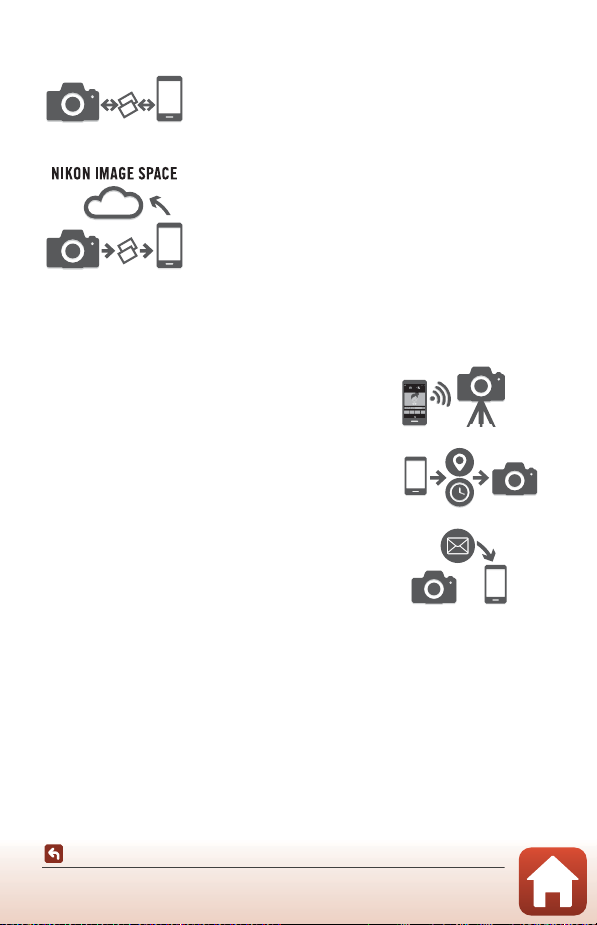
映像体験をもっと便利に楽しく。“SnapBridge 360/170”なら…
常時接続により、撮影した映像をカメラからスマート
/
タブレット端末に自動転送※。映像のオンライン
フォン
共有がこれまでよりも簡単に、ストレスなく行えます。
撮影画像やサムネイル画像を、ニコンのクラウドスト
レージサービス「
ドできます。
※ 動画の自動転送はできません。
NIKON IMAGE SPACE」にアップロー
映像体験を豊かにする各種サービス
○ カメラのリモート操作
○ カメラの日時・位置情報の自動更新
○ ファームウェア更新案内の受け取り
SnapBridgeについて
vi

はじめに
はじめにお読みください
このたびは、
「SnapBridge 360/170」をお使いください
カメラとスマートフォン/タブレット端末を接続するには、専用アプリ「
360/170
カメラをセットアップする前に、お使いのスマートフォン/タブレット端末に専用
アプリをインストールしてください(A
本書の記載について
• ページ右下の をタッチまたはクリックすると「見たいページを探す」(Aii)
• 本文中のマークについて
•
• ご購入時のカメラの設定を「初期設定」と表記しています。
• スマートフォン
• 本書では、画面上の表示をわかりやすく説明するために、被写体の表示を省略
KeyMission 360
をお買い上げいただき、まことにありがとうございます。
SnapBridge
」が必要です。
v)。
を表示します。
マーク 意味
カメラを使用する前に注意していただきたいことや守っていただきたい
B
ことを記載しています。
C
カメラを使用する前に知っておいていただきたいことを記載しています。
A
関連情報が記載されているページです。
microSD/microSDHC/microSDXC メモリーカードを「メモリーカード」と表
記することがあります。
/タブレットの画面に表示されるメニュー項目や、パソコンに表
示されるボタン名、メッセージなどは、[
している場合があります。
]で囲って表記しています。
はじめに
はじめにお読みください
vii
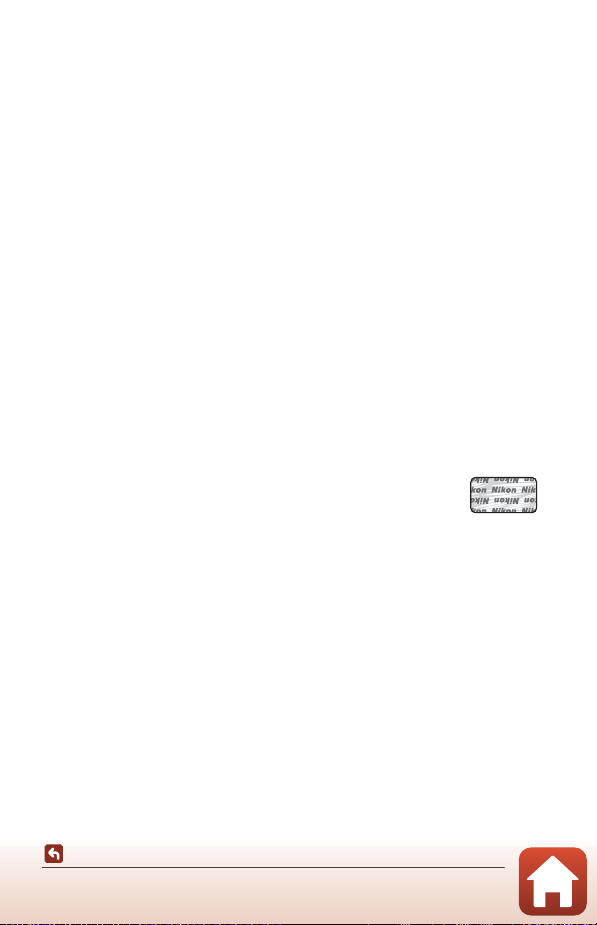
カスタマー登録のお願い
ホログラム
シール
下記のウェブサイトから登録をお願いします。
https://reg.nikon-image.com/
ご確認ください
●保証書について
この製品には「保証書」が付いていますのでご確認ください。「保証書」は、お買
い上げの際、ご購入店からお客様へ直接お渡しすることになっています。必ず「ご
購入年月日」と「ご購入店」が記入された保証書をお受け取りください。「保証書」
をお受け取りにならないと、ご購入
ます。お受け取りにならなかった場合は、ただちにご購入店にご請求ください。
●大切な撮影を行う前には試し撮りを
大切な撮影(結婚式や海外旅行など)の前には、必ず試し撮りをしてカメラが正
常に機能することを事前に確認してください。本製品の故障に起因する付随的損
害(撮影に要した諸費用および利益喪失等に関する損害等)についての補償はご
容赦願います。
●本製品を安心してご使用いただくために
本製品は、当社製のアクセサリー(電池、バッテリーチャージャー、
ター、
USBケーブルなど)に適合するように作られていますので、当社製品との
組み合わせでお使いください。
Li-ionリチャージャブルバッテリーには、ニコン純正品を
• 専用
示すホログラムシールが貼られています。
• 模倣品の
と、カメラの十分な性能が出せないことや、電池の異常な発熱
や液もれ、破裂、発火などの原因となることがあります。
他社製品や模倣品と組み合わせてお使いになると、事故、故障などが起こる可能
•
性があります。その場合、当社の保証の対象外となりますのでご注意ください。
●説明書について
• 説明書の一部または全部を無断で転載することは、固くお断りいたします。
• 本文中の画面表示を含むイラストは、実際と異なる場合があります。
• 説明書の誤りなどについての補償はご容赦ください。
• 製品の外観、仕様、性能は予告なく変更することがありますので、ご了承くだ
さい。
• 「使用説明書」が破損などで判読できなくなったときは、
ウェブサイトからダウンロードできます。
Li-ion リチャージャブルバッテリーをお使いになる
http://downloadcenter.nikonimglib.com
1年以内の保証修理が受けられないことになり
AC アダプ
PDFファイルを下記の
はじめに
はじめにお読みください
viii
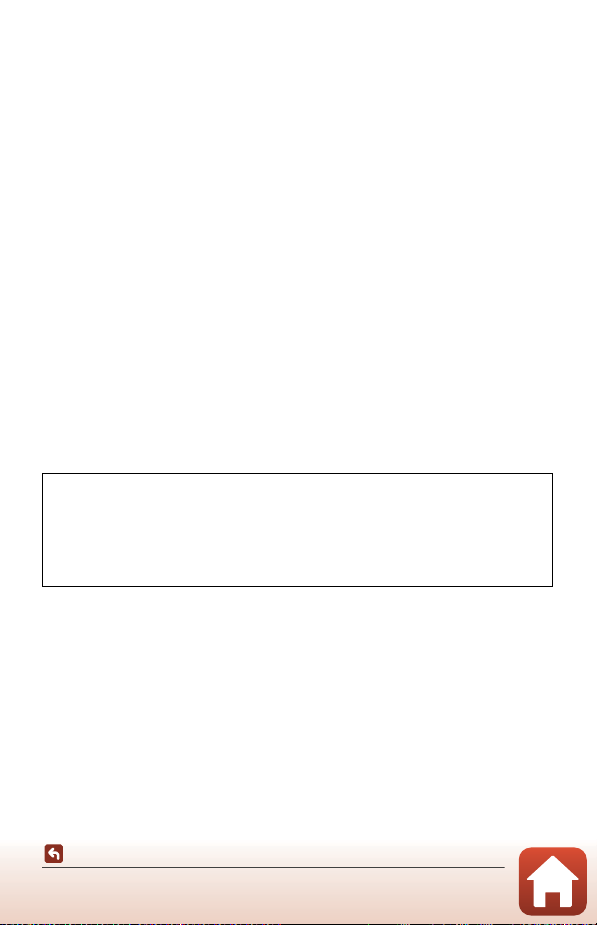
●著作権について
カメラで著作物を撮影または録音したものは、個人として楽しむなどの他は、著
作権法上、権利者に無断で使用できません。なお、個人として楽しむなどの目的
であっても、実演や興行、展示物などは、撮影や録音が制限されている場合があ
りますのでご注意ください。
●カメラやメモリーカードを譲渡
メモリー内のデータはカメラやパソコンで初期化または削除しただけでは、完全
には削除されません。譲渡
使ってデータが復元され、重要なデータが流出してしまう可能性があります。メ
モリー内のデータはお客様の責任において管理してください。
/廃棄前に、市販のデータ削除専用ソフトウェアなどを使ってメモリー内の
譲渡
データを完全に削除するか、
M[カメラ設定]M[カードの初期化]でメモリーを初期化後、メモリーがいっ
ぱいになるまで、空や地面などを撮影することをおすすめします(c[カメラ]M
[カメラ設定]M[位置情報]M[スマートフォンから取得]を
てください)。
SnapBridge 360/170アプリのc[カメラ]M[カメラ設定]M[設定ク
その後、
リアー]でカメラの各種設定を初期化してください。
メモリーカードを物理的に破壊して廃棄するときは、周囲の状況やけがなどに十
分ご注意ください。
●電波障害自主規制について
/廃棄するときのご注意
/廃棄した後に市販のデータ修復ソフトウェアなどを
SnapBridge 360/170アプリ(A34)の c[カメラ]
OFFにして撮影し
この装置は、クラス
を目的としていますが、この装置がラジオやテレビジョン受信機に近接して使用
されると、受信障害を引き起こすことがあります。
説明書に従って正しい取り扱いをしてください。
B情報技術装置です。この装置は、家庭環境で使用すること
VCCI-B
ix
はじめに
はじめにお読みください

安全上のご注意
あなたや他の人々への危害や財産への損害を未然に防止するため、ご使用の前に
「安全上のご注意」をよくお読みの上、正しくお使いください。
この説明書をお読みになった後は、いつでも参照できるように保管してください。
「死亡または重傷を負うおそれが大きい内
危険
警告
容」です。
「死亡または重傷を負うおそれがある内
容」です。
「軽傷を負うことや財産の損害が発生する
注意
お守りいただく内容を、以下の図記号で区分しています。
おそれがある内容」です。
は、してはいけない内容です。
は、実行しなければならない内容です。
危険
製品を、頭部に直接装着しない
禁止
事故やけがの原因になります。
警告
禁止
はじめに
安全上のご注意
歩きながらや運転・操縦しながらの操作はしない
製品は、運転操作や車体の可動を妨げる場所には取り付けない
製品は、競技用装備などの妨げになる場合は装着しない
製品は、人やものと接触する状況では身体に装着しない
事故やけがの原因になります。
x
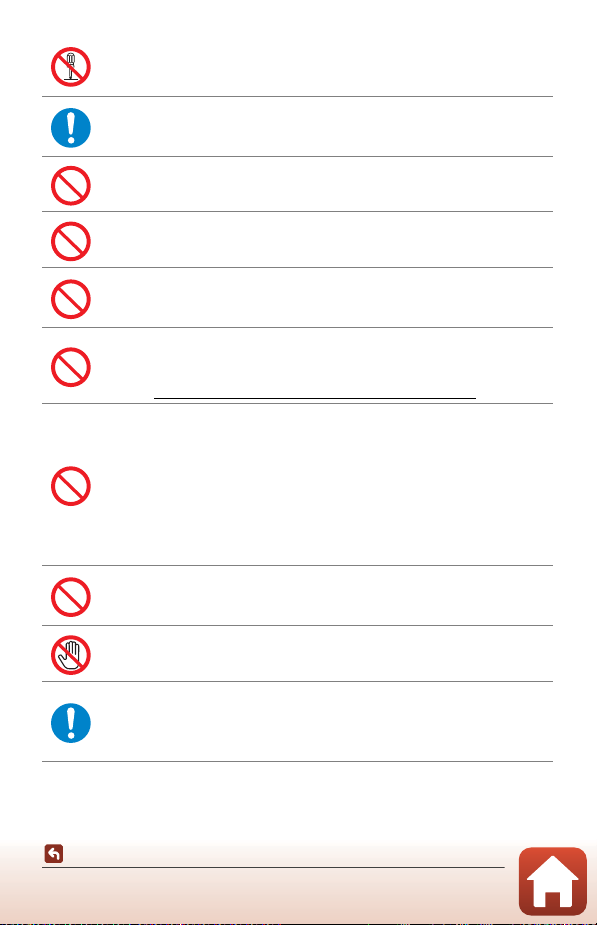
分解、修理または改造をしない
分解
落下などによる破損で内部が露出したら、露出部に触らない
禁止
感電やけがの原因になります。
熱くなる、煙が出る、こげ臭いなどの異常時は、直ちに電池や電
源を取り外す
実行
放置すると、発火、やけどの原因になります。
ぬれた手で電源プラグを抜き差ししない
禁止
感電や発火の原因になります。
電源を入れたまま長時間直接触らない
禁止
低温やけどの原因になります。
引火、爆発のおそれのある場所では使わない
プロパンガス、ガソリン、可燃性スプレーなどの引火性ガスや粉
禁止
塵の発生する場所で使うと、爆発や発火の原因になります。
幼児の手の届くところに置かない
故障やけがの原因になります。
禁止
小さな付属品を誤って飲み込むと、身体に悪影響を及ぼします。
飲み込んだら、すぐに医師の診断を受けてください。
指定外の電池、充電器、ACアダプター、USBケーブルは使わない
指定の電池、充電器、
以下の点に注意する
• コードやケーブルを傷つけたり、加工したりしない。
禁止
禁止
接触
禁止
実行
重いものを載せたり、加熱したり、引っぱったり、無理に曲げ
たりしない
• 海外旅行者用電子式変電圧器(トラベルコンバーター)や
AC
インバーターなどの電源に接続して使わない
発火、感電の原因になります。
充電時やAC アダプター使用時に雷が鳴り出したら、電源プラグ
に触らない
感電の原因になります。
高温環境や低温環境では、直接触らない
やけどや低温やけど、凍傷の原因になることがあります。
製品は、はずれないように正しく装着する
周囲の状況を把握して、安全を確認する
競技や施設のルールを遵守し、安全に配慮する
事故やけがの原因になります。
AC アダプター、USB ケーブルを使う際は、
DC/
はじめに
安全上のご注意
xi
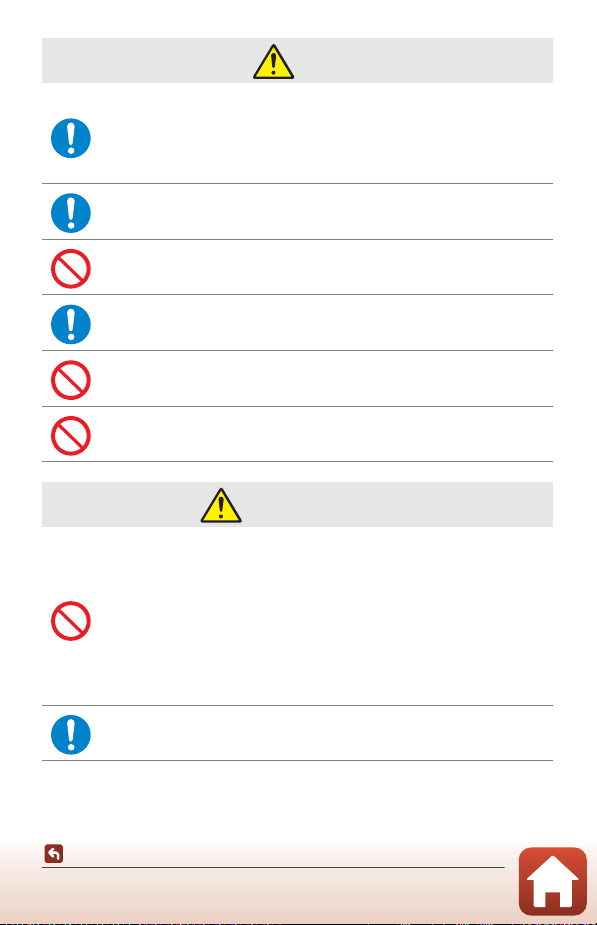
注意
使用が禁止されている場所では、電源をOFFにする
無線通信が禁止されている場所では、無線通信機能が作動しな
いようにする
実行
医療機関や航空機内では、本機器が出す電磁波が、周囲の機器に
悪影響を与えるおそれがあります。
長時間使わないときは、電池やACアダプターを取り外す
実行
故障や発火の原因になります。
夏場の車内や直射日光の当たる所など高温環境に放置しない
禁止
故障や発火の原因になります。
製品の取り付け状態、劣化や破損の有無を定期的に点検する
実行
事故やけがの原因になります。
製品を装着した状態で身体を激しく動かさない
禁止
製品がはずれると、事故やけがの原因になります。
製品を不安定な場所に置いたり、取り付けたりしない
禁止
製品がはずれたり倒れたりすると、事故やけがの原因になります。
(電池について)
危険
電池は誤った使い方をしない
注意事項を無視してお使いになると、液もれ、発熱、破裂、発火の
原因になります。
• 充電池は、専用の充電池以外を使わない
• 電池を火の中に入れたり、加熱したりしない
禁止
• 電池を分解しない
• 電池をネックレスやヘアピンなどの金属類に接触させて
ショート(短絡)しない
• 電池、または電池の入った製品に強い衝撃を与えたり、投げた
りしない
指定の方法で充電する
実行
液もれ、発熱、破裂、発火の原因になります。
はじめに
安全上のご注意
xii
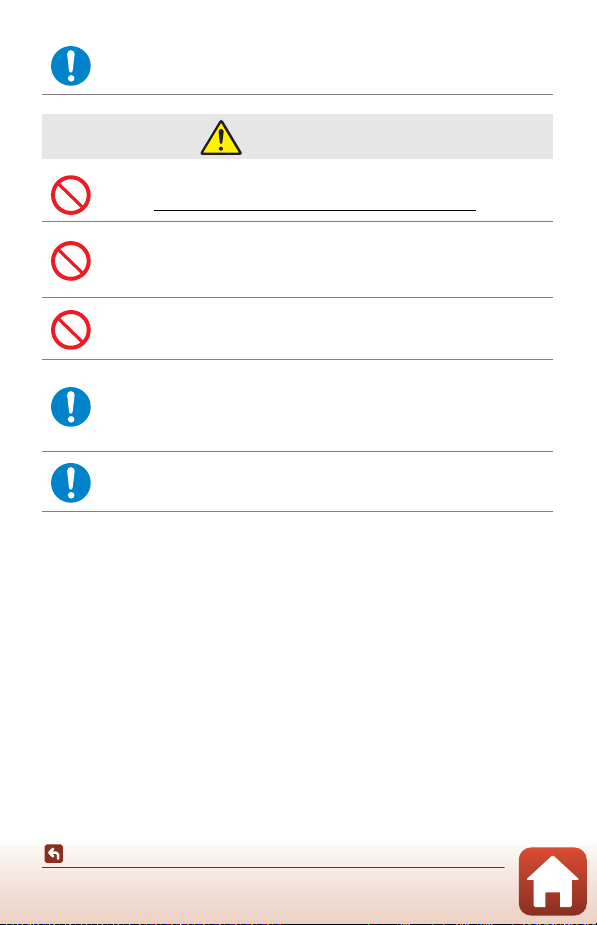
電池からもれた液が目に入ったときは、すぐにきれいな水で洗
い流し、医師の診察を受ける
実行
放置すると、目に傷害を与える原因になります。
(電池について)
警告
電池を乳幼児の手の届く所に置かない
禁止
飲み込んだら、すぐに医師の診断を受けてください。
水につけたり、雨にぬらしたりしない
発火や故障の原因になります。
禁止
ぬれてしまったら、乾いたタオルなどで十分にふき取ってくだ
さい。
変色・変形、そのほか異状に気づいたら使わない
所定の時間を超えても充電が完了しなければ、充電を中止する
禁止
放置すると、液もれ、発熱、破裂、発火の原因になります。
電池をリサイクルするときや、やむなく廃棄するときは、ビニー
ルテープなどで接点部を絶縁する
他の金属と接触すると、発熱、破裂、発火の原因になります。
実行
ニコンサービス機関またはリサイクル協力店にご持参いただく
か、自治体の規則に従って廃棄してください。
電池からもれた液が皮膚や衣服に付いたら、すぐにきれいな水
で洗い流す
実行
放置すると、皮膚のかぶれなどの原因になります。
はじめに
安全上のご注意
xiii
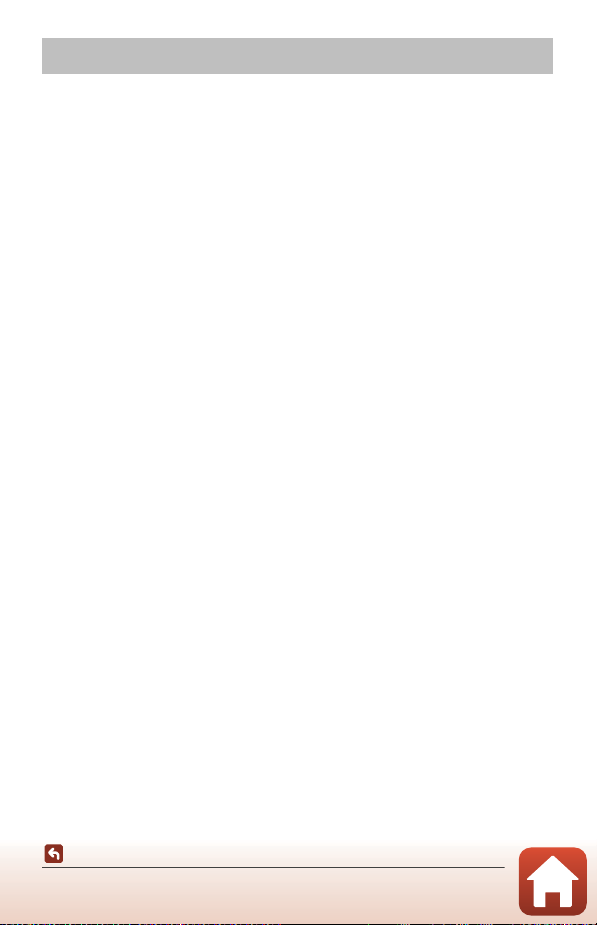
<重要> 耐衝撃性能、防水/防じん、結露について
• ここに記載している耐衝撃性能、防水 / 防じん性能は、すべての状態での無破
壊、無故障、防水を保証するものではありません。
• 本製品をぶつけたり落としたり、本製品に重いものを載せたりして、強い衝撃
や振動や圧力を与えないでください。変形して気密性を失い、故障や浸水の原
因になります。
• お客さまの誤った取り扱いが原因の浸水などによる故障は、保証の対象外です。
耐衝撃性能について
1
MIL-STD 810F Method 516.5-Shock
さ
5 cmの合板上へ落下)をパスしています。
なお、落下の衝撃による塗装の剥離や変形など外観の変化は、当社試験の対象で
はありません。
※1 米国国防総省の試験方法の規格です。
122 cmから26方向(8角、12 稜、6面)の落下試験を、5台のセットを使って、
高さ
5台以内でパスする試験です(試験中に不具合が生じたときは、新たな5 台の
合計
セットを使って、合計
2 レンズプロテクターまたは水中用レンズプロテクター装着時。
※
5台以内で試験します)。
※
に準拠した当社試験(高さ 200 cmから厚
2
※
防水/防じん性能について
2
JIS保護等級 IP68 に相当し、水深 30 m で 60分まで撮影できます。
※1 当社の定める使用方法で、指定圧力の水中で指定時間使用できるという意味です。
2 レンズプロテクター装着時は、水深約20 mまで使用可能です。
※
※1、
- 本製品の防水性能は、真水(プール、河川、湖など)と海水のみを対象とし
ています。
- 本製品の内部は防水仕様ではありません。浸水すると部品がサビつくなど修
理費用が高額になるだけでなく、修理不能になることがあります。
B クリーニングするときのご注意
• マイクの孔やスピーカーの孔などを、尖ったもので突かないでください。カメラの内
部を損傷すると、防水性能を失います。
• クリーニング時はベンジンなどの薬品、石けん、中性洗剤などを使わないでください。
xiv
はじめに
<重要> 耐衝撃性能、防水/防じん、結露について
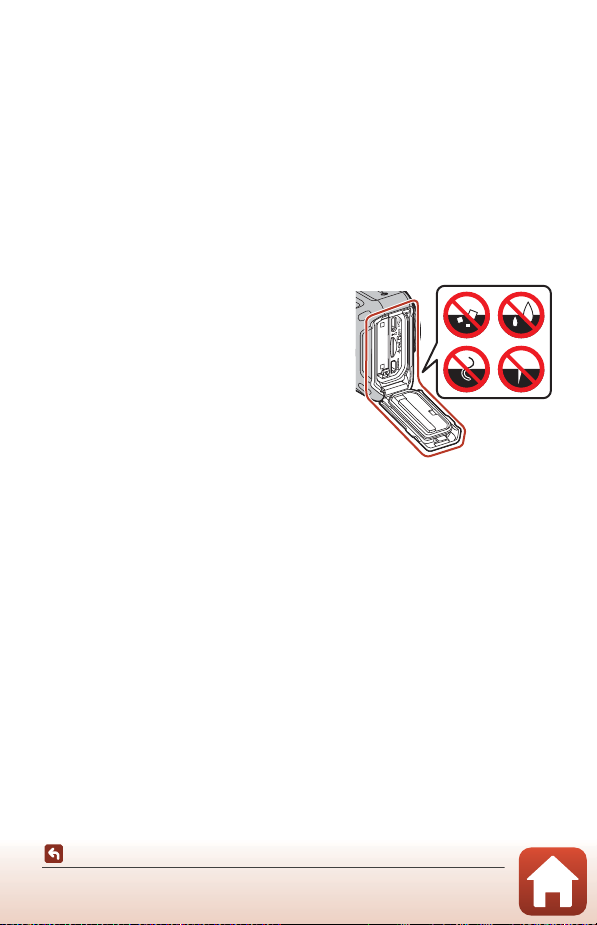
耐衝撃性能、防水/防じん性能についてのご注意
• 本製品を落としたり、岩など硬いものにぶつけたり、水面に投げたりしない。
• 水中で本製品に衝撃を与えない。
- 本製品に急流や滝などの強い水圧をかけないでください。
- 本製品を水深 30 m より深いところに持ち込まないでください。
- 水中ではカメラを落下させないようにご注意ください。本製品は水に浮きま
せん。
60分以上連続して使わない。
• 水中で
• ぬれたメモリーカード、電池をカメラに入れない。
- カメラや手がぬれた状態でカバーを開閉しないでください。浸水や故障の原
因になります。
• 水中で電池
カメラの外側や電池/メモリーカードカバーの
•
内側に水滴などの液体が付着したら、すぐに
柔らかい乾いた布でふき取る。
-
カメラの外側や電池/メモリーカードカバー
の内側に異物が付着したら、すぐにブロアー
や柔らかい布などで取り除いてください。
• 本製品を寒冷地での低温下、または、40 ℃
以上の高温下に長時間放置しない。
/メモリーカードカバーを開閉しない。
- 防水性能が劣化します。
-水温0
℃から40℃の範囲内でお使いください。
• 温泉では使用しない。
水中で使用する前のご注意
水中で使用するときには以下を実施してください。
• 電池
/メモリーカードカバーの内側に異物が付着していないか確かめる。
/メモリーカードカバーの防水パッキンにひび割れや変形がないか確かめる。
• 電池
- 防水パッキンが外れたりしていないかもお確かめください。
/メモリーカードカバーを確実に閉じたか確かめる。
• 電池
- 電池 / メモリーカードカバーロックレバーがLOCK 位置にあることも確かめて
ください(A
6)。
xv
はじめに
<重要> 耐衝撃性能、防水/防じん、結露について
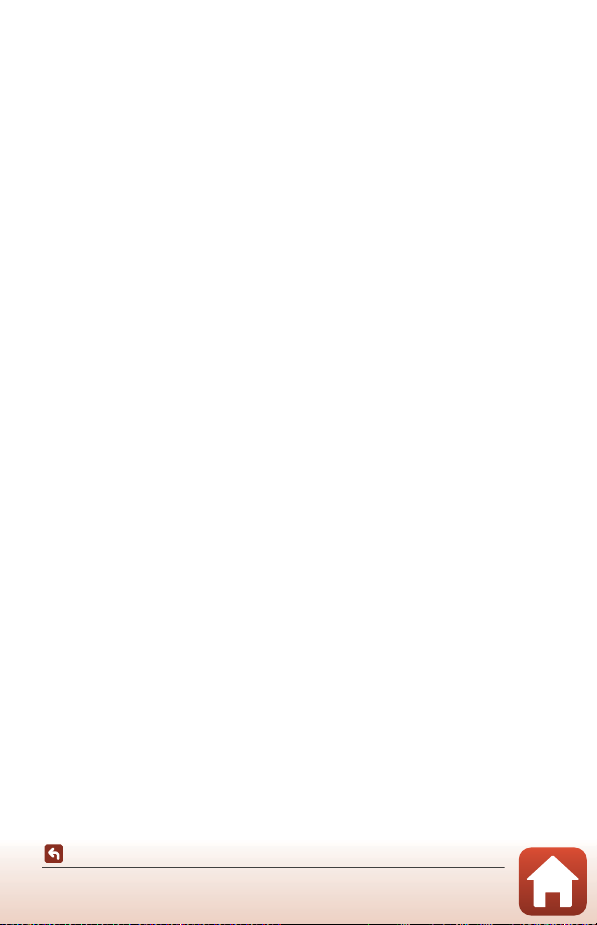
使用温度と湿度、結露について
このカメラは、−10℃〜 +40℃での動作確認をしています。
寒冷地や標高の高い山では、以下にご注意ください。
• 電池の性能が一時的に低下します。カメラや予備電池は、衣服の内側に入れる
など、保温しながらお使いください。
● 結露しやすい環境について
以下のような温度の変化が大きい環境、湿度が高い環境、またはカメラの状態に
よっては、レンズやレンズプロテクター(水中用含む)の内側がくもる(結露す
る)場合があります。本機の故障や不具合ではありません。
• 気温の高い陸上から急に水温の低い水中に持ち込む
• 寒冷地から屋内などの温かい場所に持ち込む
• 湿度が高い環境で、電池
• 本体やレンズプロテクター(水中用含む)が水にぬれた状態でプロテクターを
装着する
• 低温環境で、カメラを長時間動作させる
● 結露しにくくするには
/ メモリーカードカバーを開けた状態にしたカメラと、市販の乾燥剤をビ
• 電池
ニール袋などに入れて密閉してください。
カメラ内部の湿度を下げると、結露しにくくなります。
• 水中で使用する前には、カメラの温度が高くなる場所(直射日光が当たる場所
など)を避けて保管してください。
カメラの温度が高い状態で水中に入れると、急激な温度変化により結露発生の
原因になります。
● くもりを取る方法
• 高温・多湿、砂やほこりの多い場所を避け、周囲の温度が一定の場所で、電源
OFFにしてから電池/メモリーカードカバーを開ける。
を
電池とメモリーカードを取り出し、カバーを開けた状態で放置し、周囲の温度
になじませると、レンズのくもりが取れます。レンズプロテクター(水中用含
む)がくもっているときは、プロテクターを取り外して、くもりが取れてから、
再度カメラに装着してください。
/メモリーカードカバーを開閉する
xvi
はじめに
<重要> 耐衝撃性能、防水/防じん、結露について

点検・修理について
• 本製品に衝撃が加わったら、ご購入店かニコンサービス機関にご相談のうえ、
防水性能の点検(有料)をおすすめします。
• 防水パッキンが劣化していると思われるときはご購入店かニコンサービス機関
にご相談ください。防水パッキンの防水性能は
ります。
• カメラ内部へ浸水した場合はただちに使用を中止し、すみやかにニコンサービ
ス機関へお持ちください。
1年以上すると劣化することがあ
xvii
はじめに
<重要> 耐衝撃性能、防水/防じん、結露について
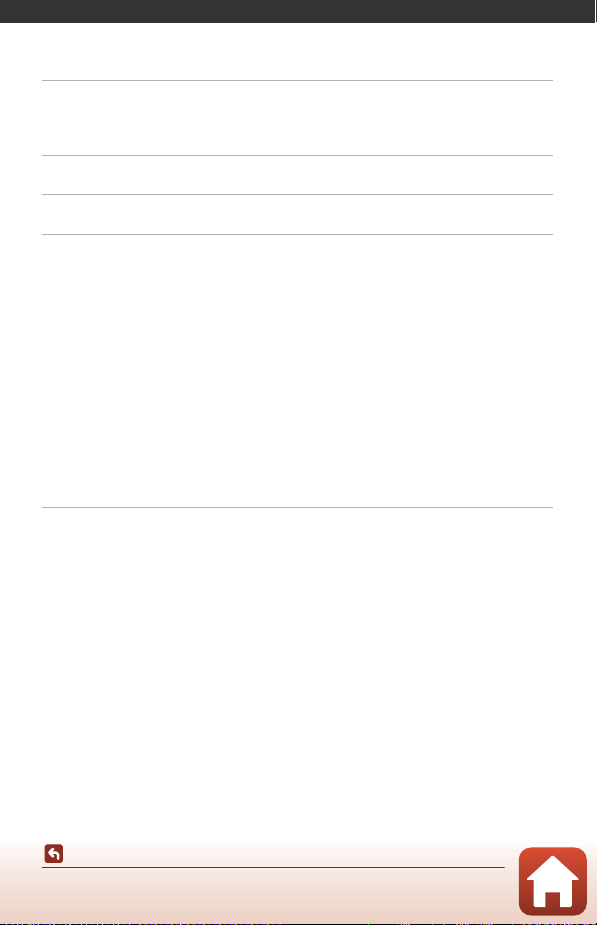
目次
見たいページを探す ........................................................................ ii
目次項目から探す......................................................................................................... ii
目的から探す ................................................................................................................. ii
KeyMission 360 について............................................................. iii
SnapBridge について .................................................................... v
はじめに ....................................................................................... vii
はじめにお読みください ............................................................................................... vii
「SnapBridge 360/170」をお使いください........................................................ vii
本書の記載について................................................................................................... vii
カスタマー登録のお願い ......................................................................................... viii
ご確認ください.......................................................................................................... viii
安全上のご注意 .................................................................................................................. x
<重要> 耐衝撃性能、防水 / 防じん、結露について ........................................... xiv
耐衝撃性能について.................................................................................................. xiv
防水/防じん性能について........................................................................................ xiv
耐衝撃性能、防水/防じん性能についてのご注意............................................... xv
水中で使用する前のご注意...................................................................................... xv
使用温度と湿度、結露について............................................................................. xvi
点検・修理について................................................................................................. xvii
各部の名称...................................................................................... 1
カメラ本体........................................................................................................................... 2
ランプ表示について.......................................................................................................... 3
電源ランプ ..................................................................................................................... 3
状態表示ランプ............................................................................................................. 4
目次
xviii
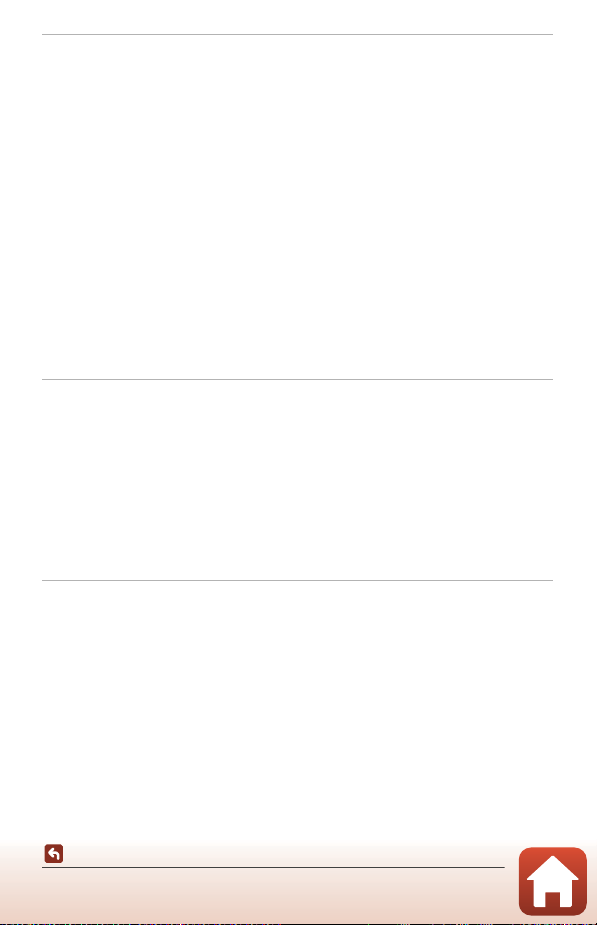
撮影の準備...................................................................................... 5
電池とメモリーカードを入れる..................................................................................... 6
電池やメモリーカードを取り出すには................................................................... 7
使用できるメモリーカード........................................................................................ 7
電池を充電する .................................................................................................................. 8
電源の ON/OFF について................................................................................................ 9
電源をONにする........................................................................................................... 9
電源をOFFにする ....................................................................................................... 10
スマートフォン / タブレットとペアリングする...................................................... 11
ペアリングの準備....................................................................................................... 11
初期ペアリング........................................................................................................... 12
再ペアリング ............................................................................................................... 16
Wi-Fi
接続について(iOS をお使いの方).................................................................. 19
Wi-Fi
接続を促すダイアログが表示される場合................................................... 19
リモート撮影やお好み画像転送ができない場合................................................ 21
シリコンジャケットを取り付ける............................................................................... 22
レンズプロテクター / 水中用レンズプロテクターについて................................. 23
レンズプロテクター /水中用レンズプロテクターを取り付ける .................... 23
カメラを使ってみよう ................................................................... 25
動画または静止画を撮影する....................................................................................... 26
カメラのみで撮影する .............................................................................................. 26
スマートフォンで撮影する...................................................................................... 27
動画撮影モードを選ぶ.................................................................................................... 30
画像を再生する ................................................................................................................ 32
カメラ内の画像を再生する...................................................................................... 32
スマートフォンに取り込んだ画像を再生する .................................................... 33
設定を変更する ................................................................................................................ 34
ベースアダプターとベースマウントを使う.............................................................. 37
テレビ、パソコンとの接続 ............................................................ 40
画像の活用方法 ................................................................................................................ 41
テレビで鑑賞する............................................................................................................ 42
パソコンに画像を取り込む(KeyMission 360/170 Utility)................................ 43
KeyMission 360/170 Utility
パソコンに画像を取り込む...................................................................................... 43
をインストールする ............................................. 43
目次
xix
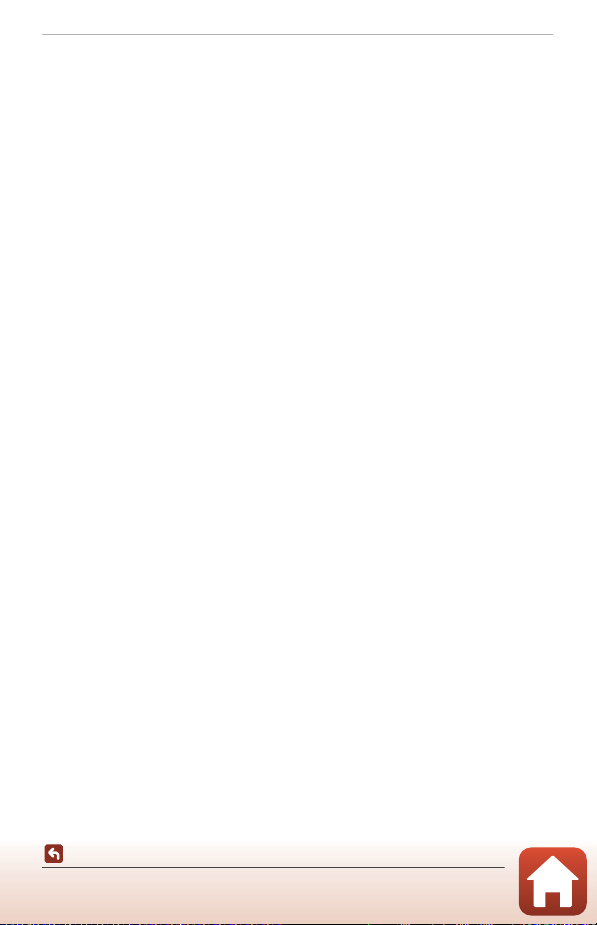
資料 .............................................................................................. 45
無線通信機能についてのご注意................................................................................... 46
取り扱い上のご注意........................................................................................................ 48
カメラについて........................................................................................................... 48
電池について ............................................................................................................... 49
本体充電ACアダプターについて............................................................................ 50
メモリーカードについて .......................................................................................... 51
お手入れ方法 .................................................................................................................... 52
水中で使用後のクリーニング.................................................................................. 52
水中以外で使用後のクリーニング ......................................................................... 53
保管について ............................................................................................................... 53
撮影時に組み合わせて使えない機能 .......................................................................... 54
警告メッセージ ................................................................................................................ 55
故障かな?と思ったら.................................................................................................... 57
記録データのファイル名 ............................................................................................... 61
使用できるアクセサリー ............................................................................................... 62
リモコン ML-L6(別売)を使う............................................................................. 65
主な仕様............................................................................................................................. 70
索引 ..................................................................................................................................... 76
ニコンプラザのご案内.................................................................................................... 77
修理サービスのご案内.................................................................................................... 78
目次
xx
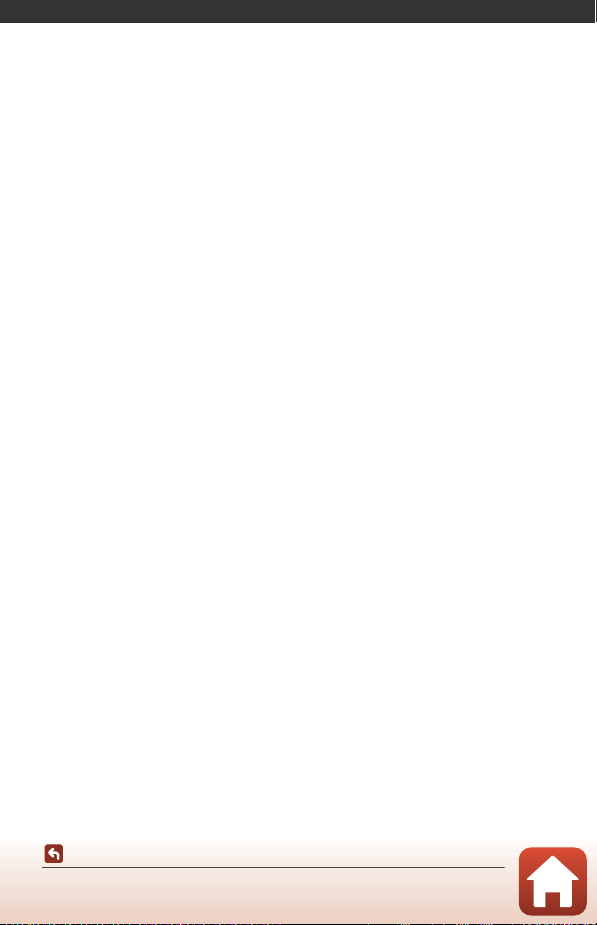
各部の名称
カメラ本体.....................................................................................................2
ランプ表示について .....................................................................................3
各部の名称
1
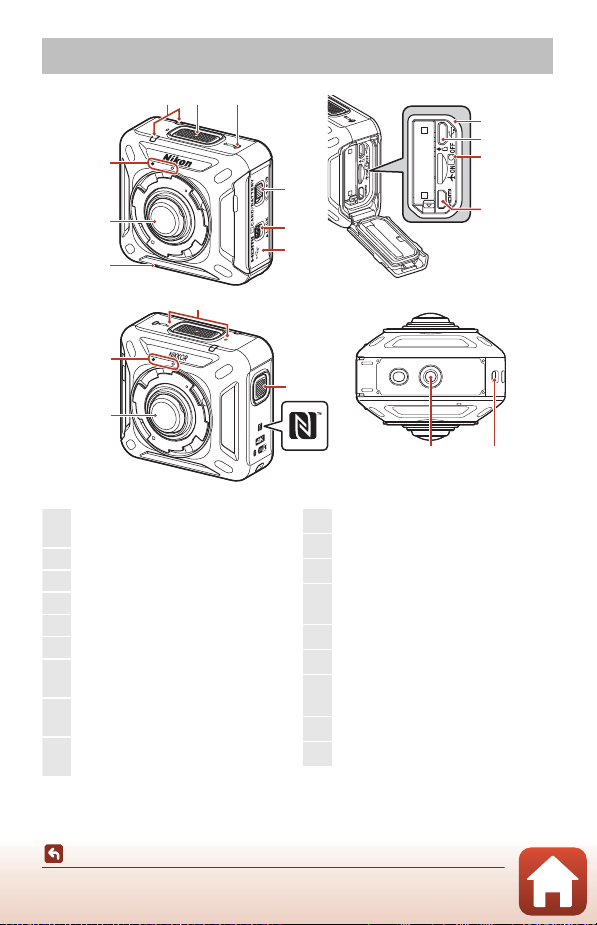
カメラ本体
前面
背面 底面
1
レンズプロテクター着脱指標
................................................ 23
2
レンズ
3
スピーカー
4
状態表示ランプ ............... 4、26
5
動画ボタン............................. 26
6
電源ランプ......................... 3、8
7
電池/メモリーカードカバー
開閉レバー
8
電池/メモリーカードカバー
ロックレバー
9
電池/メモリーカードカバー
...................................................6
10
防水パッキン
11
Micro-USB端子 ............... 8、41
12
機内モードスイッチ.............. 15
13
HDMIマイクロ端子(Type D)
................................................ 41
14
マイク(ステレオ)
15
静止画ボタン ......................... 26
16
Nマーク(NFCアンテナ部)
........................................14、18
17
三脚ネジ穴 ............................. 37
18
脱落防止用ひも取り付け部
45
6
1
2
3
14
1
2
各部の名称
カメラ本体
7
8
9
15
16
2
10
11
12
13
1817
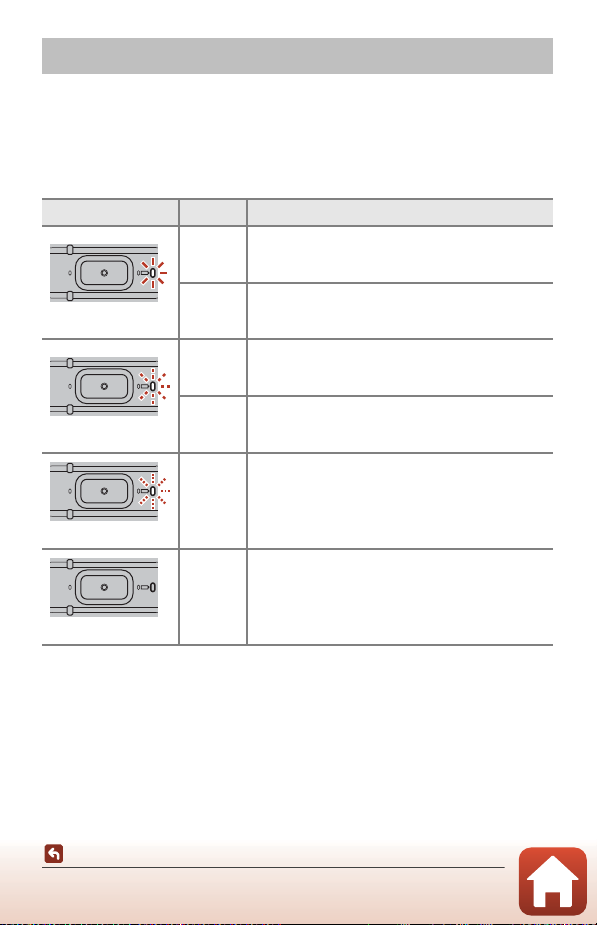
ランプ表示について
ランプの表示で、カメラの状態を確認できます。
SnapBridge 360/170アプリ(A34)のc[カメラ]M[カメラ設定]M[LED
輝度設定]で、ランプの明るさを変更できます。
電源ランプ
状態 色 内容
• 電池残量は
緑
• パソコンの認識中です。
30% 〜 100% です。
点灯
点滅
速い点滅
消灯
各部の名称
ランプ表示について
橙 電池残量は
• 充電中です。充電が完了すると消灯します。
緑
•
電池残量がありません。電池を充電または交換して
赤
ください(A
緑 充電できません(A
−電源が
10%〜30%です。
USB ケーブルでパソコンと接続中です。
8)。
8)。
OFFになっています。
3
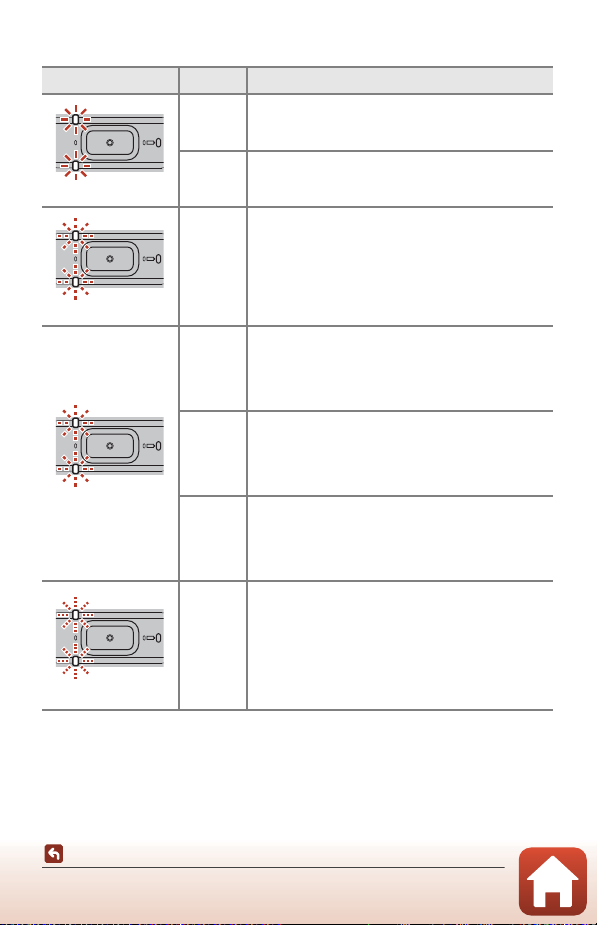
状態表示ランプ
状態 色 内容
緑
HDMIケーブルでテレビに接続しています。
同時に点灯
交互に点滅
同時に点滅
同時に速い点滅
赤[通常動画]、[タイムラプス動画]の撮影中です。
緑 ペアリングの待機中です(A
• ペアリングが完了しました。
緑
• 静止画の撮影中です。
• セルフタイマーのカウントダウン中です。
• [スーパーラプス動画]、[ループ動画]の撮影中
赤
赤
赤
です。
• 動画の記録中です(やや速い点滅)。
• ペアリングに失敗しました。
/緑 ファームウェアのバージョンアップ中です。
• メモリーカードが入っていません(A
• メモリー残量がありません。
• カメラの内部が高温になっています。電源が自動
OFF になります。温度が下がるまでしばら
的に
く放置してからお使いください。
• ファームウェアのバージョンアップに失敗しま
した。
11)。
6)。
各部の名称
ランプ表示について
4
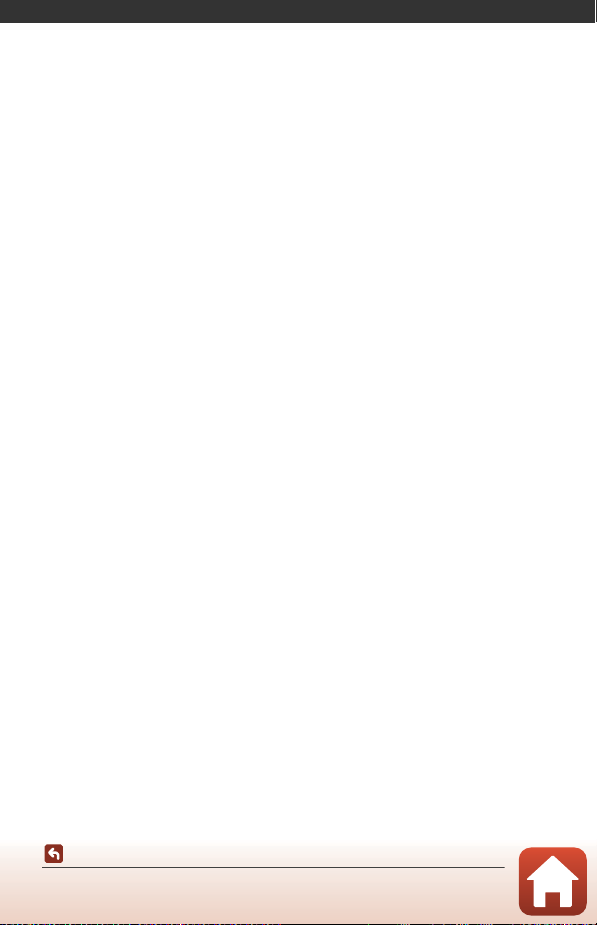
撮影の準備
電池とメモリーカードを入れる ..................................................................6
電池を充電する .............................................................................................8
電源の ON/OFF について ............................................................................9
スマートフォン / タブレットとペアリングする..................................... 11
接続について(iOS をお使いの方)................................................ 19
Wi-Fi
シリコンジャケットを取り付ける ........................................................... 22
レンズプロテクター / 水中用レンズプロテクターについて ................. 23
撮影の準備
5
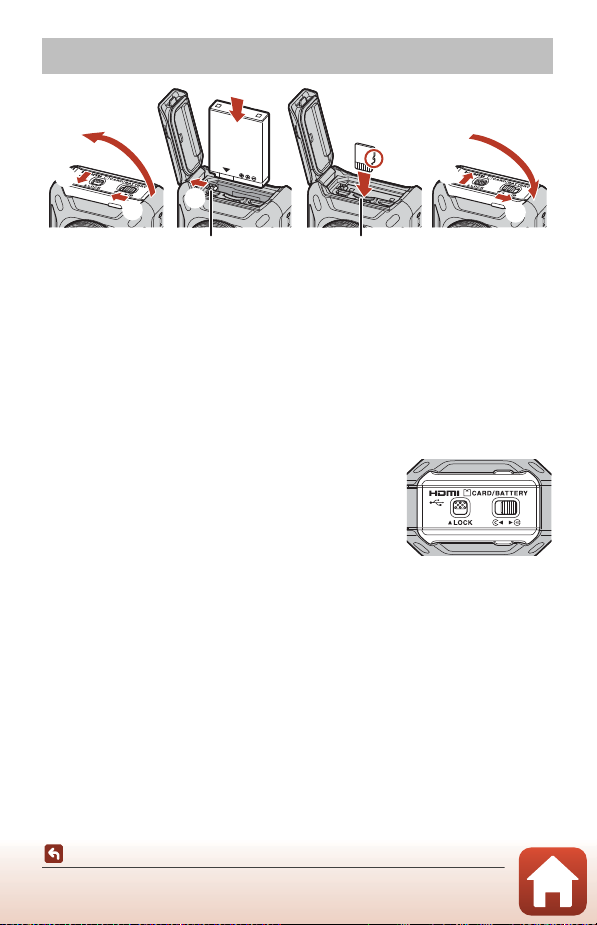
電池とメモリーカードを入れる
電池ロックレバー メモリーカード
スロット
5
3
1
2
• 電池/メモリーカードロックレバーを解除してから(1)、電 池 /メモリーカード
開閉レバーをy位置にして(2)、電池
• 電池は、+と−を正しい向きにし、オレンジ色の電池ロックレバーをずらしな
がら(4)、奥まで差し込みます(5)。
• メモリーカードは、正しい向きでカチッと音がするまで差し込みます(6)。
• 電池やメモリーカードの向きを間違えると、カメラやメモリーカードの故障や
破損の原因になりますので、ご注意ください。
• カバーを閉じてから(7)、電池
(8)、電池
• 電池
/ メモリーカードロックレバーおよび電池 / メモ
リーカード開閉レバーが、右の図のようになってい
て、それぞれのオレンジ色の指標が見えないことを
確認してください。
4
/メモリーカード開閉レバーをz 位置にして
/メモリーカードロックレバーをLOCK位置にします(9)。
B 防水と防じんについてのご注意
「耐衝撃性能、防水
/防じん性能についてのご注意」→(Axv)
6
9
8
/メモリーカードカバーを開けます(3)。
7
撮影の準備
電池とメモリーカードを入れる
6
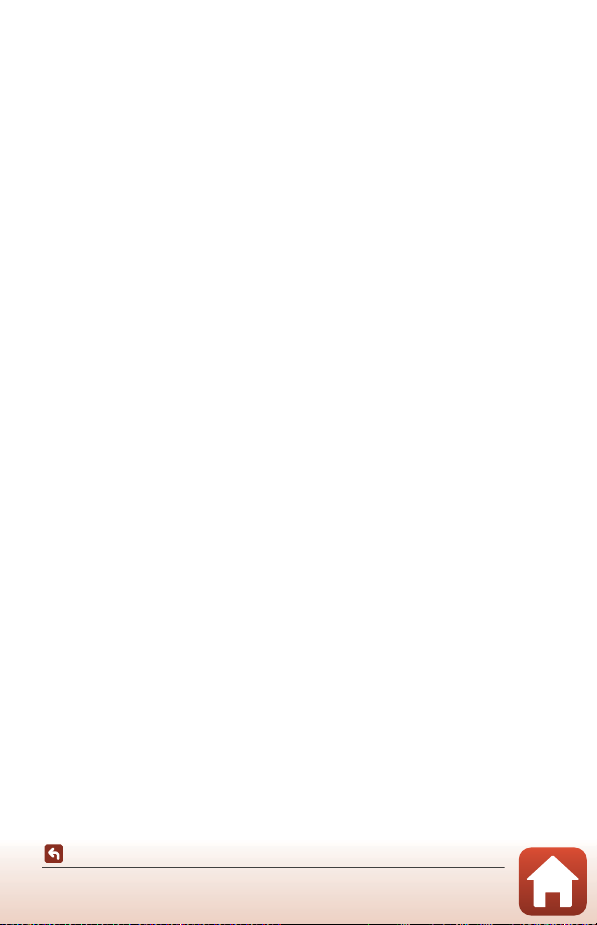
B メモリーカードの初期化について
他の機器で使ったメモリーカードをこのカメラではじめて使うときは、メモリーカード
をカメラに入れて、必ず
• メモリーカードを初期化すると、メモリーカード内のデータは、すべて削除されます。
初期化する前に、必要なデータはパソコンなどに保存してください。
メモリーカードをカメラに入れ、
•
M
[カメラ設定]M[カードの初期化]を選びます。
SnapBridge 360/170アプリを使って初期化してください。
SnapBridge 360/170
アプリ(
A34)のc[カメラ]
電池やメモリーカードを取り出すには
電源をOFFにして、電源ランプと状態表示ランプの消灯を確認してから、電池/メ
モリーカードカバーを開けます。
• 電池ロックレバーをずらすと、電池が押し出されます。
• メモリーカードを指で軽く押し込むと、メモリーカードが押し出されます。
• カメラを使った直後は、カメラや電池、メモリーカードが熱くなっていること
がありますので、ご注意ください。
• 動画ボタンまたは静止画ボタンを誤って押して、意図せずに撮影してしまうの
を防ぐため、カメラを持ち運ぶときは、電池を取り出しておくことをおすすめ
します。
使用できるメモリーカード
microSDメモリーカード、microSDHCメモリーカード、およびmicroSDXC メモ
リーカードが使用できます。
UHS-Iに対応しています。
•
• 動画の撮影には、
ドをお使いください。
-
動画のサイズ/フレームレートが[
のときは、
- 転送速度が遅いメモリーカードでは、動画の撮影が途中で終了することがあ
ります。
• カードリーダーなどをお使いの場合は、お使いのメモリーカードに対応してい
ることをご確認ください。
• メモリーカードの機能、動作の詳細、動作保証などについては、各カードメー
カーにお問い合わせください。
SDスピードクラスがClass 6以上のmicroSDXCメモリーカー
2160/24p](4K UHD
UHS
スピードクラス3以上のメモリーカードをお使いください。
)ま た は[
1920/24p
]
撮影の準備
電池とメモリーカードを入れる
7
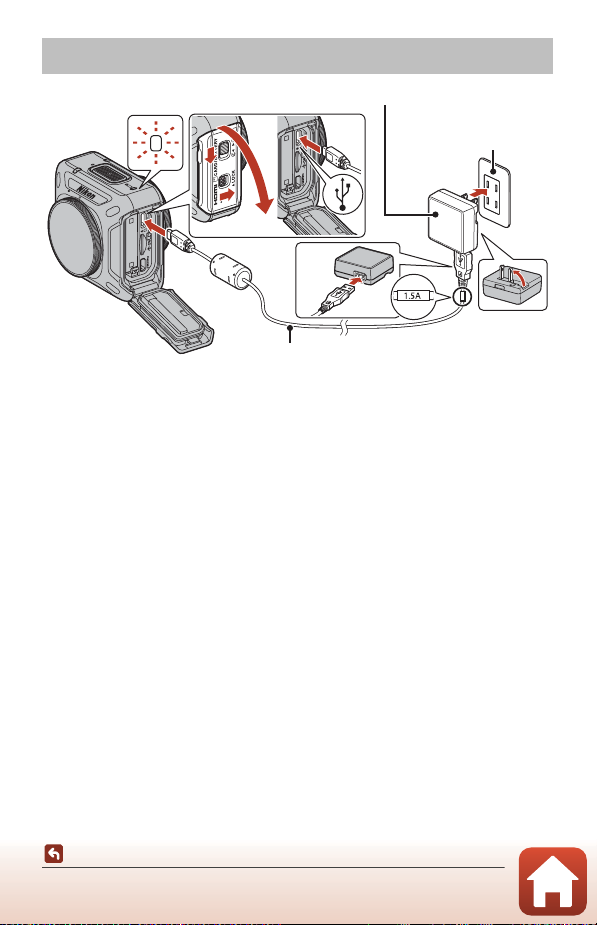
電池を充電する
1
2
3
USBケーブル(付属)
電源ランプ
家庭用
コンセント
本体充電 AC アダプター
• 電池を入れたカメラを、図のように家庭用コンセントに接続すると充電が始まり
ます。充電中は電源ランプが緑色でゆっくり点滅します。
• 充電が終わると、電源ランプが消灯します。コンセントから本体充電
ターを外し、
充電時間は、残量がない電池の場合、約
• 電源ランプが緑色で速い点滅を繰り返す場合は、充電できません。以下の原因が
考えられます。
- 充電可能な温度ではない。
-USBケーブルまたは本体充電ACアダプターが正しく接続されていない。
- 電池に異常がある。
USBケーブルを外してください。
2時間20分です。
B USBケーブルについてのご注意
UC-E21以外のUSBケーブルは絶対に使わないでください。発熱、火災、感電の原因に
•
なります。
• プラグは形状と向きを確認して、まっすぐに抜き差ししてください。
B 本体充電AC アダプターで充電するときのご注意
充電中もカメラを操作できますが、充電時間は長くなります。
AC アダプ
撮影の準備
電池を充電する
8
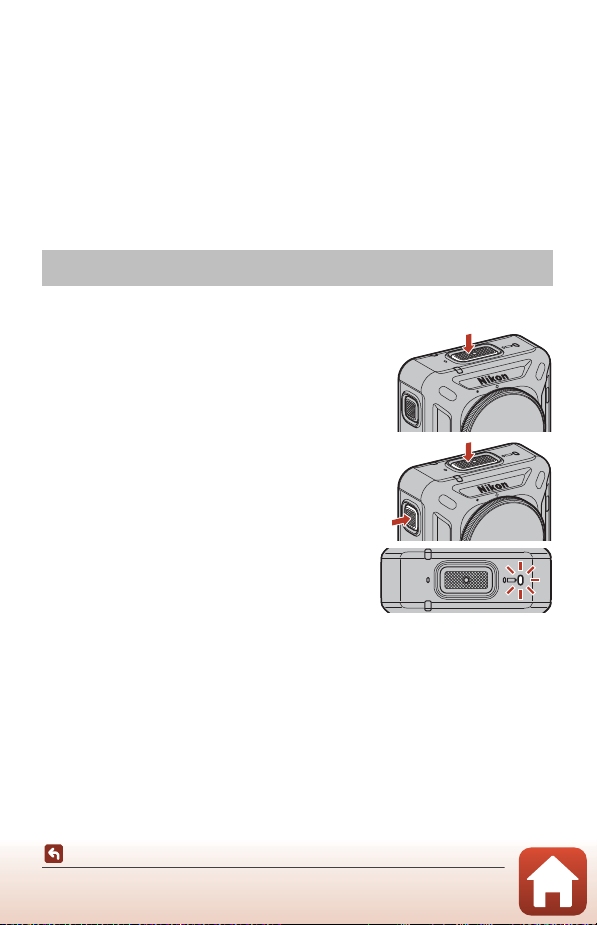
B パソコンで充電するときのご注意
電源ランプ
SnapBridge 360/170アプリ(A34)のc[カメラ]M[カメラ設定]M[パソコン接
続充電]が[オート]のときは、起動済みのパソコンに接続すると、パソコンからの電
力供給状態に応じて、カメラ内の電池を充電します。
• パソコンに接続するとカメラの電源が
本体のボタン操作はできません。
• 残量がない電池の場合、フル充電までの時間は約
しながら充電すると、充電に時間がかかります。
• 充電が完了し、パソコンとの通信が無い状態が
OFFになります。
ONになり、充電が始まります。この間、カメラ
3時間 30 分です。また、画像を転送
30分続くと、カメラの電源は自動的に
電源のON/OFFについて
電源をONにする
• 動画ボタンを約3 秒長押しすると、カメラの電源
ONになります。
が
• 動画ボタンまたは静止画ボタンを押すと、電源が
ONになると同時に、撮影が始まります。
ONになると、電源ランプが点灯します。
• 電源が
電池残量は、電源ランプの表示(
•
360/170
アプリの画面で確認できます。
A3)や
SnapBridge
撮影の準備
電源のON/OFFについて
9
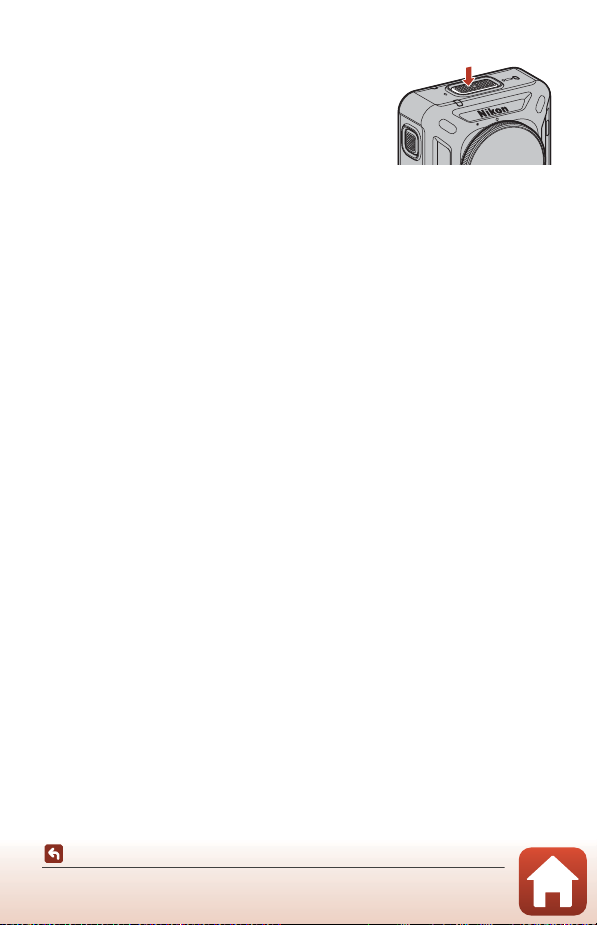
電源をOFFにする
• 電源が ON のときに動画ボタンを約 3 秒長押しす
ると、電源が
初期設定では、カメラを操作しない状態が約30秒続
•
くと、電源が自動で
オフ)。設定は、
できます。
• 電源がOFFになると、電源ランプは消灯します。
OFFになります。
OFF
になります(オートパワー
SnapBridge 360/170
アプリで変更
B ご購入時のカメラの状態について
ご購入時、カメラは初期ペアリング(A
ずに撮影をする場合は、カメラの機内モードスイッチ(A
内モードスイッチを
OFFにすると、カメラは初期ペアリング待機状態に戻ります。
12)の待機状態になっています。ペアリングせ
2)を ONにしてください。機
B リモート撮影中の電源のOFFについて
SnapBridge 360/170アプリでリモート撮影中は、カメラのボタンは無効になります。電
OFFにするには、リモート撮影を終了してください。
源を
リモート撮影について詳しくは、
覧ください。
SnapBridge 360/170アプリのオンラインヘルプをご
C オートパワーオフの設定について
• 以下の場合は、カメラを操作しない状態が続くと、オートパワーオフの設定にかかわ
らず、決められた時間で電源が
- SnapBridge 360/170
[
Bluetooth
オフ]を[
]M[電源オフ中の通信]が[しない]のとき:30秒([オートパワー
2
秒]または[5 秒]に設定した場合)
- 電源をONにしてから、撮影するまで:1分
- スマートフォンとのペアリングが完了または失敗したとき:1分
- スマートフォンとのペアリングを解除したとき:1分
- リモコンとのペアリング待機状態:1分
- スマートフォンとのペアリング待機状態:4分
- パソコンとの接続中(データ送受信がない場合):30分
-HDMIケーブル接続中(無信号の場合):30分
• 以下の場合は、オートパワーオフしません。
-ACアダプター EH-62F接続中
- パソコンとの接続中(データ送受信がある場合)
OFFになります。
アプリのc[カメラ]M[カメラ設定]M[通信メニュー]
M
撮影の準備
電源のON/OFFについて
10
